Как исправить ошибку «Ожидание запуска» в середине пути
Содержание
- 1 Как исправить ошибку «Ожидание запуска» в середине пути
- 1.1 Что может вызвать ошибку ожидания запуска в середине пути?
- 1.2 Лучшие советы по исправлению ошибки «Ожидание начала» в середине пути

В этом руководстве я объяснил несколько способов исправить ошибку «ожидание запуска» в Midjourney. Это одна из самых популярных платформ для создания изображений с помощью искусственного интеллекта в Интернете. Midjourney может оказаться полезным инструментом для создания реалистичных или абстрактных изображений.
Это позволяет цифровым художникам выразить свое творчество. Midjourney опирается на машинное обучение и принимает запросы пользователя для подготовки изображений высокого разрешения. Иногда при попытке получить доступ к Midjourney пользователи могут столкнуться с ошибкой «ожидание запуска», которая может расстраивать и ее трудно устранить.
Что может вызвать ошибку ожидания запуска в середине пути?
Наиболее распространенной причиной ошибки «Ожидание запуска» является плохое подключение к Интернету. Кроме того, иногда использование VPN может помешать работе сети и сильно замедлить ее работу. Поскольку искусственный интеллект — это развивающаяся технология, а Midjourney совершенствуется с каждым днем, это может привести к перегрузке сервера.
Когда множество пользователей пытаются получить доступ к облачному приложению, соответствующие серверы перестают обрабатывать такой огромный объем запросов. Тогда это может привести к тому, что у пользователей перестанет отвечать приложение или возникнет печально известная ошибка «ожидание запуска».
Возможно, ваш браузер несовместим с загрузкой веб-сайта Midjourney. В браузере может быть какая-то ошибка или кеш, полный ненужных данных, что приводит к сбоям в работе браузера и появлению проблемы «ожидание запуска» в Midjourney.
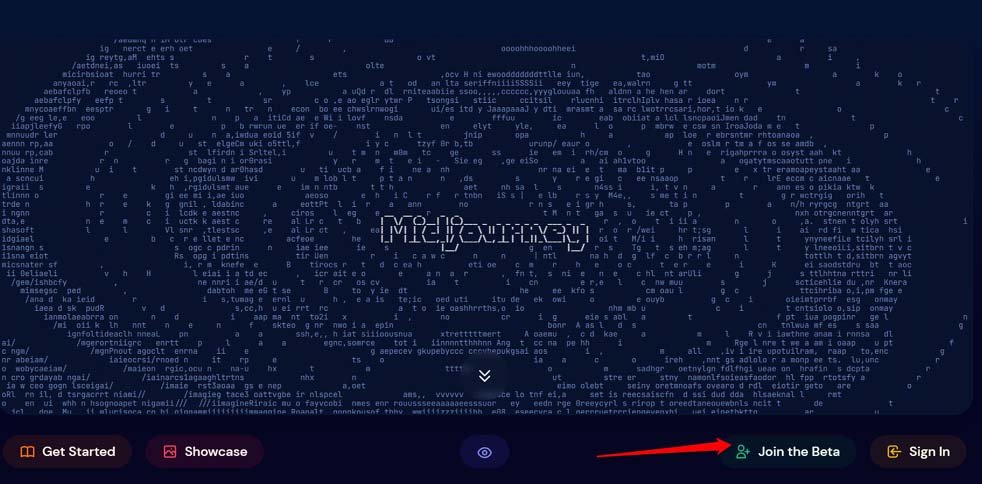
Лучшие советы по исправлению ошибки «Ожидание начала» в середине пути
Вот основные советы по устранению неполадок, которые можно использовать, чтобы преодолеть ошибку «Ожидание запуска» в Midjourney и продолжить работу над своим изображением.
Устранение проблем с подключением к Интернету
Начните с мониторинга интернет-соединения у вас дома. Переподключите роутер к ПК или просто отключите устройство от сети и подключитесь снова. Вы можете проверить, отвечают ли другие веб-сайты и приложения, для работы которых требуется Интернет, или нет.

Если Интернет не работает, обратитесь к своему интернет-провайдеру и обратитесь в службу поддержки. Если у вас есть доступ к любой другой стабильной сети Wi-Fi, подключите к ней свой компьютер и начните пользоваться Интернетом. Зайдите на сайт Midjourney и попробуйте использовать интерфейс.
Очистить кеш браузера
Обновите кеш браузера, удалив файлы cookie и другие данные сайта. Вот шаги, которые вам следует выполнить.
- Запустите браузер.
- Нажмите клавиши Ctrl +Shift+Delete.
- В диалоговом окне «Очистить данные просмотра» установите Временной диапазон.
- Установите флажки «Файлы cookie и другие данные сайта» и «Кэшированные изображения и файлы»
- Нажмите Очистить данные, чтобы продолжить очистку кэша браузера.
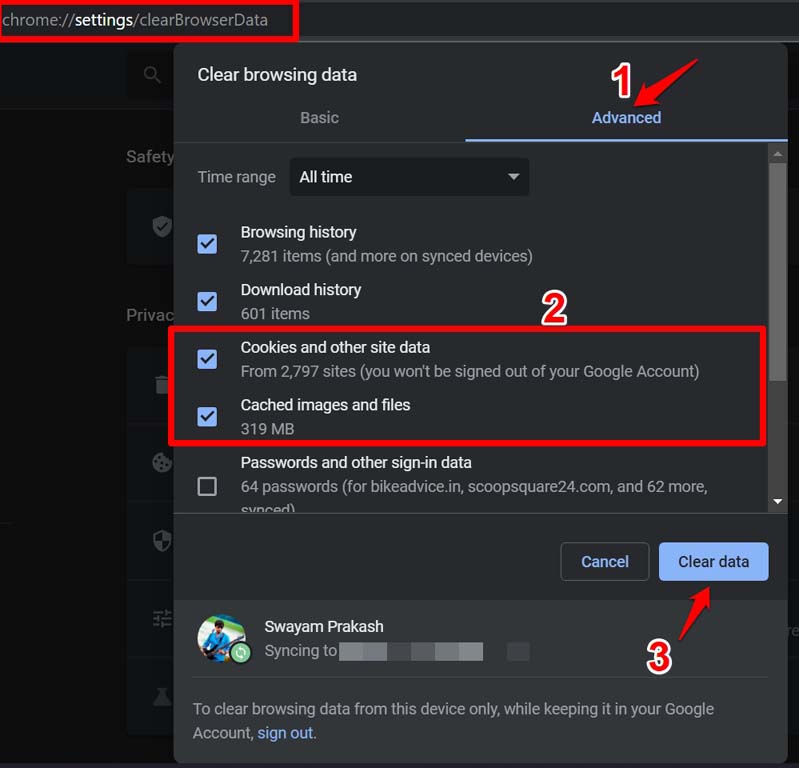
- Перезапустите браузер и откройте Midjourney.
Отключить VPN
Иногда доступ к Midjourney с включенным VPN может не дать никаких результатов. Удаленные серверы могут быть перегружены слишком большим количеством запросов доступа пользователей к различным веб-сайтам. В этом случае попробуйте отключить VPN и использовать Midjourney с сервером основного интернет-провайдера.
- В строке URL-адреса браузера найдите значок плагина VPN. Нажмите на него.
- Затем нажмите переключатель, чтобы отключить VPN.
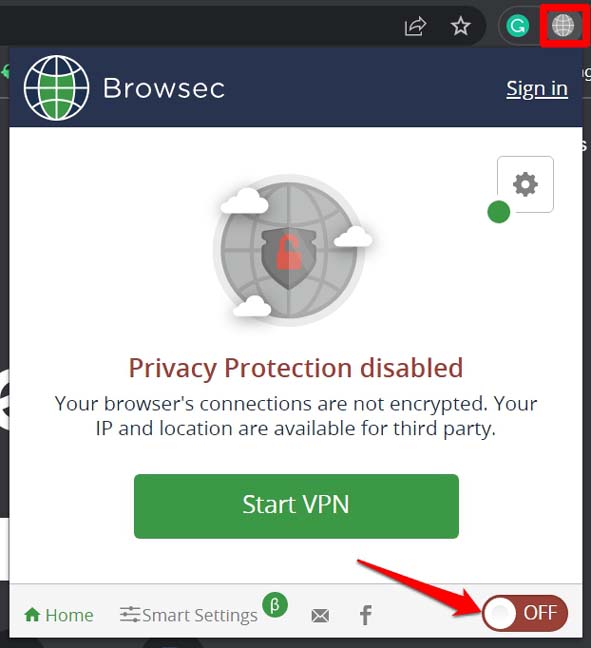
Используйте VPN для доступа к Midjourney
Если вы находитесь в зоне геоблокировки, возможно, Midjourney недоступен в вашем регионе. Чтобы обойти это, вы можете использовать VPN на своем компьютере.
- Установите любое расширение VPN из версии Интернет-магазин Chrome .
- Запустите VPN и выберите расположение удаленного сервера.
- Нажмите переключатель, чтобы включить VPN.
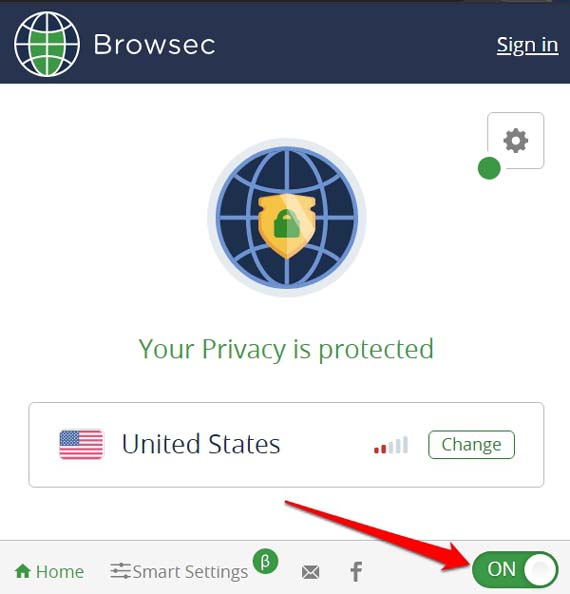
- Обновите вкладку браузера и загрузите Midjourney.
Обновите браузер
Чтобы исправить любую возможную ошибку в вашем браузере, обновите его до более новой версии. Убедитесь, что ваш компьютер подключен к Интернету.
- Запустите браузер.
- В строке URL введите Chrome://settings.
- На левой панели нажмите О Chrome.
- Chrome начнет установку доступного обновления.
- После завершения перезапустите браузер.
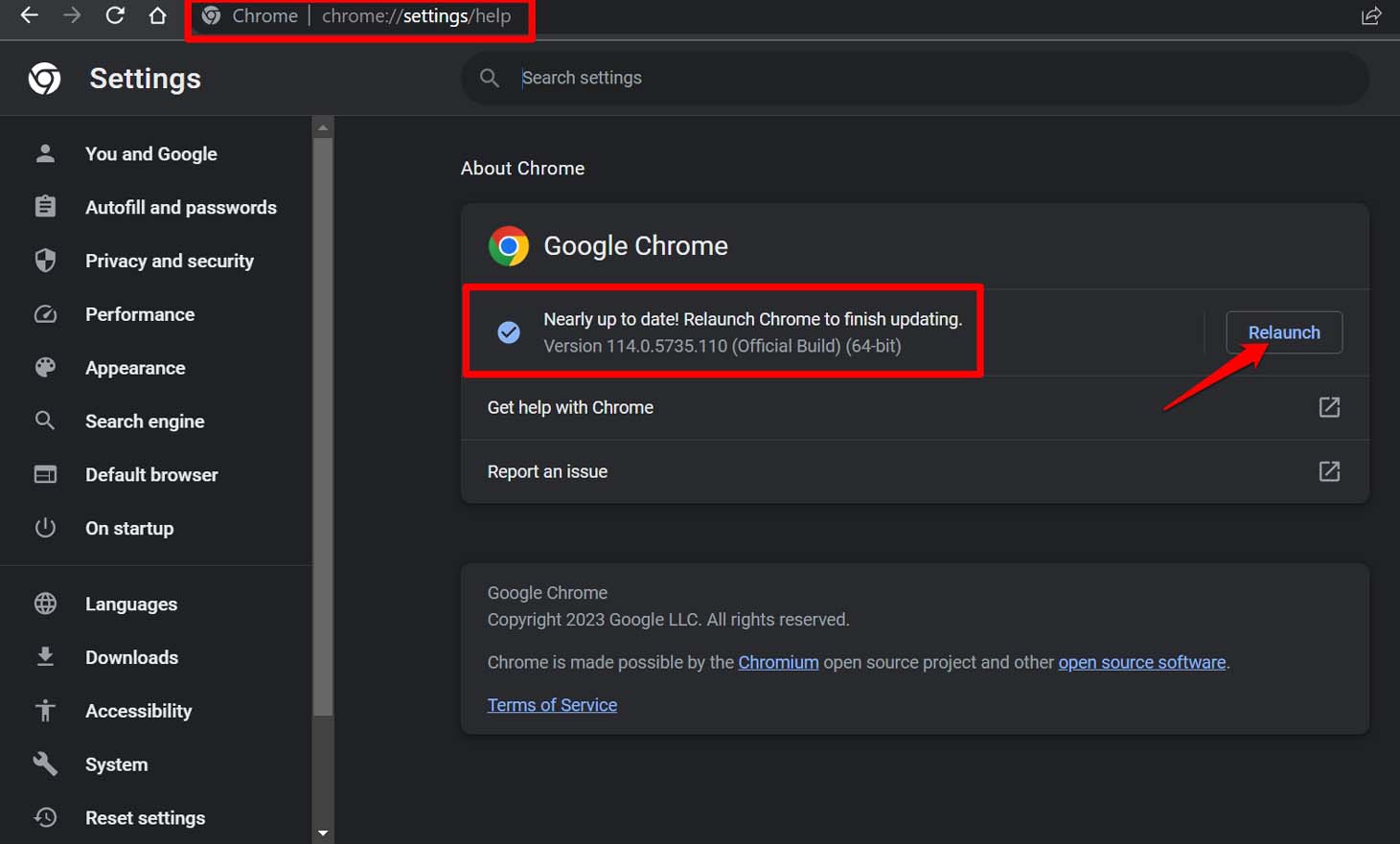
В противном случае, если браузер уже обновлен, это будет указано рядом с номером сборки браузера.
Попробуйте использовать Midjourney в другом браузере
Если ваш основной браузер не может загрузить Midjourney после нескольких попыток, переключитесь на другой браузер. Для работы в Интернете существует множество популярных браузеров.
Google Chrome, Safari, Brave, Microsoft Edge и Mozilla Firefox — одни из самых известных производителей безопасного и эффективного просмотра веб-страниц. Используйте любой из этих браузеров и получите доступ к Midjourney.
Связаться со службой поддержки Midjourney
Если ни одно из других исправлений не помогло устранить ошибку «ожидание запуска», обратитесь в службу технической поддержки Midjourney.
- В Discord перейдите на канал #member-support.
- Следуйте инструкциям, чтобы поделиться проблемой с другими участниками сообщества.
- Ожидать ответа.
Больше не нужно ждать, чтобы использовать Midjourney
Когда вы решили создать уникальные и выразительные изображения с помощью Midjourney, такие ошибки не должны блокировать ваш творческий потенциал. Исправление ошибки «Ожидание запуска» в Midjourney может оказаться непростым процессом. Проявив немного терпения и следуя этим советам по устранению неполадок, вы легко сможете решить проблему.


